STM32Cube串口USART发送接收数据
【摘要】 >本文代码使用 `HAL` 库。@[TOC](文章目录)# 前言这篇文章介绍 实现 ***USART*** `异步模式`下 通过 串口助手 发送,接收 数据---# 一、USART 同步/异步串行接收/发送器***USART***(Universal Synchronous Asynchronous Receiver Transmitter)是一种通用的串行通信接口,它可以用来 发送 和 接...
>本文代码使用 `HAL` 库。
@[TOC](文章目录)
# 前言
这篇文章介绍 实现 ***USART*** `异步模式`下 通过 串口助手 发送,接收 数据
---
# 一、USART 同步/异步串行接收/发送器
***USART***(Universal Synchronous Asynchronous Receiver Transmitter)是一种通用的串行通信接口,它可以用来 发送 和 接收 数据。
***USART*** 可以用来 连接两个设备 ,以实现数据传输。它可以用来连接计算机、打印机、终端机、网络设备等。
***USART*** 可以使用 同步 或 异步 方式传输数据。
- 在 同步 模式下,发送和接收的数据都是 同步 的,即发送和接收的数据都是以相同的速率传输的。在绝大多数场合下`发送端和接收端采用的都是同一个时钟`。
- 而在 异步 模式下,发送和接收的数据是异步的,即发送和接收的数据可以以不同的速率传输。`发送端和接收端可以有各自独立的时钟来控制数据的发送和接收,这两个时钟各自独立,互不同步`。
# 二、USART 原理图
任何 ***USART*** 双向 通信至少需要 两个 脚:接收数据输入(RX) 和 发送数据输出(TX) 。
- RX:接收数据串行输。通过过采样技术来区别数据和噪音,从而恢复数据。
- TX:发送数据输出。当发送器被禁止时,输出引脚恢复到它的I/O端口配置。
从下图可以看到 ***USART*** 的发送引脚为==PA9 USART1_TX==, 接收引脚为 ==PA10 USART1_RX==。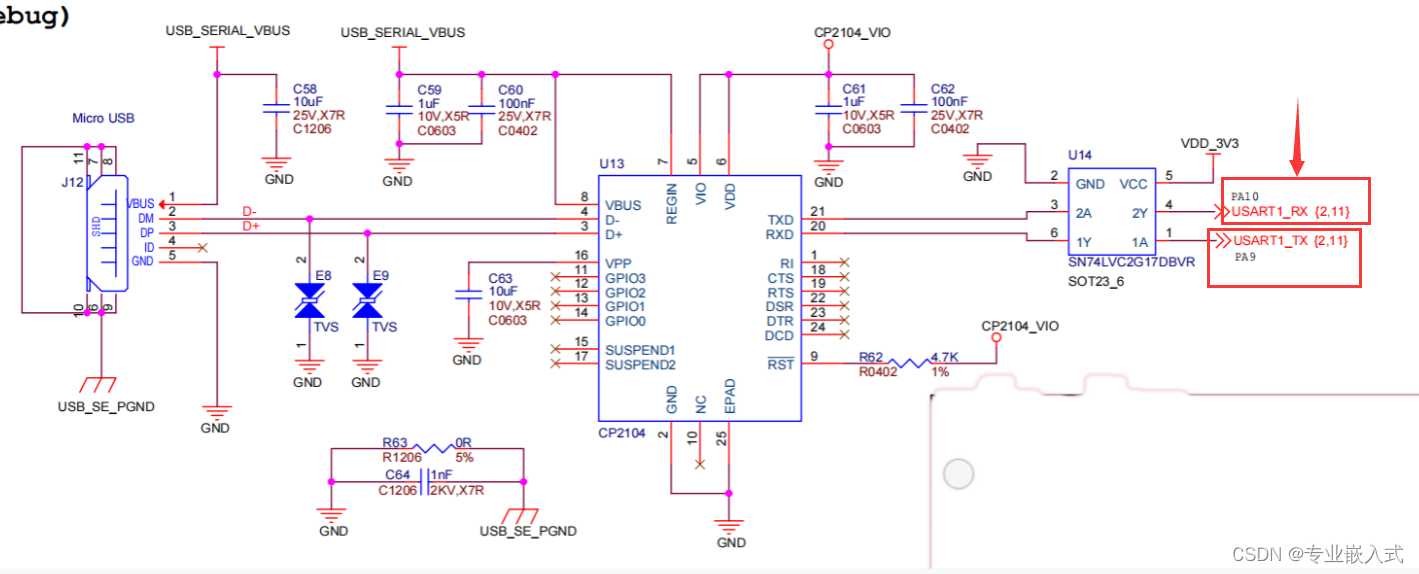
# 三、CubeMX 创建工程
1. 选择芯片。
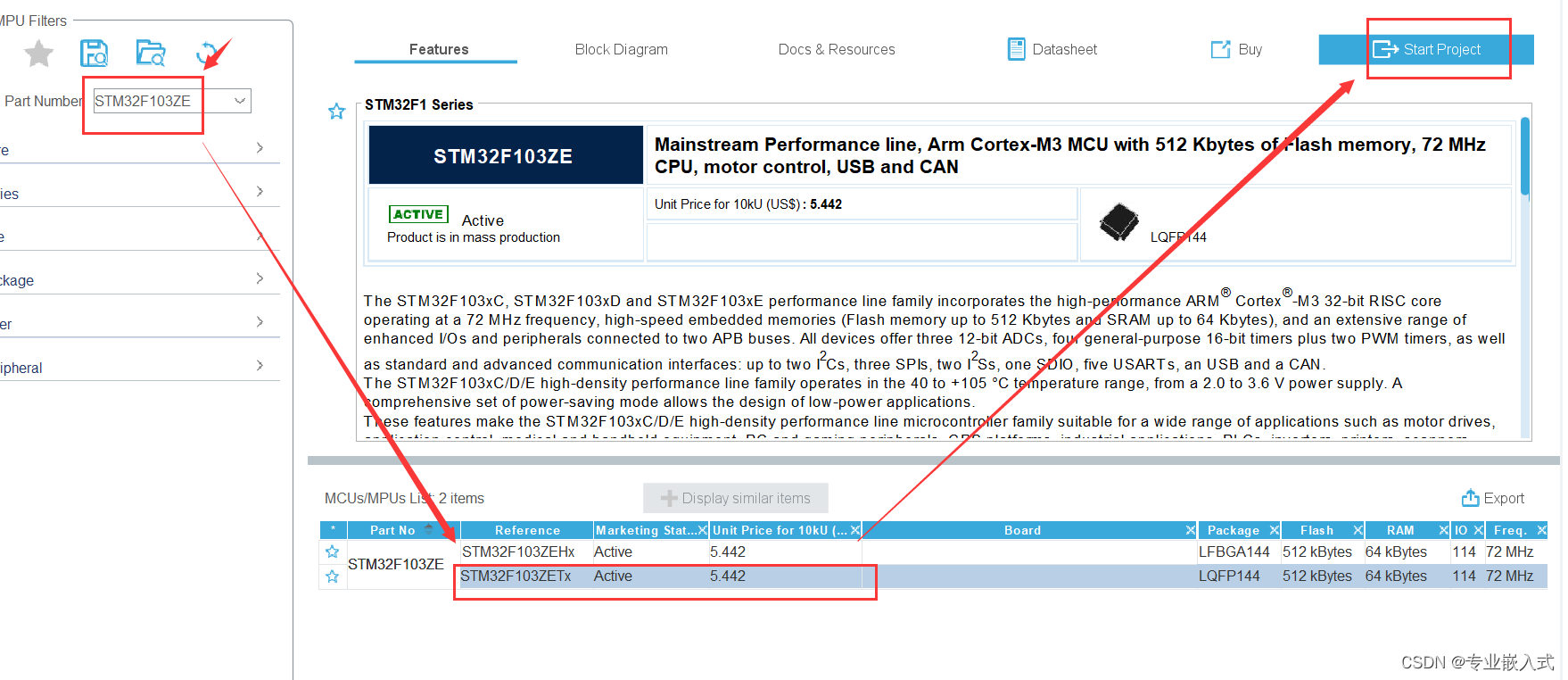
2. 选择 Debug 模式
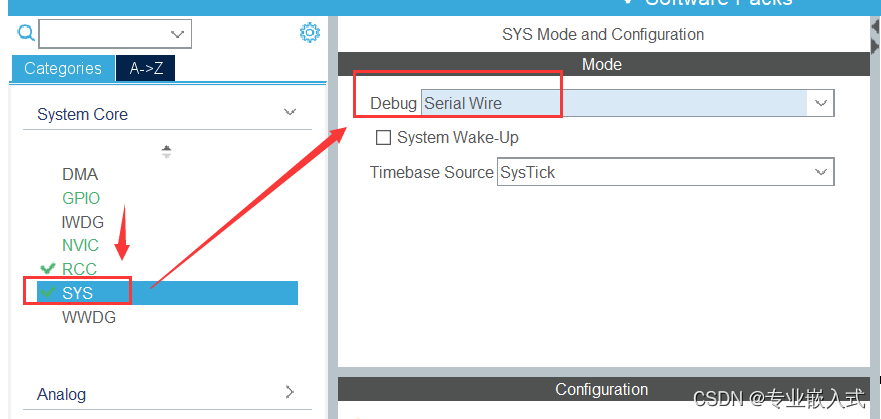
3. 选择外部时钟
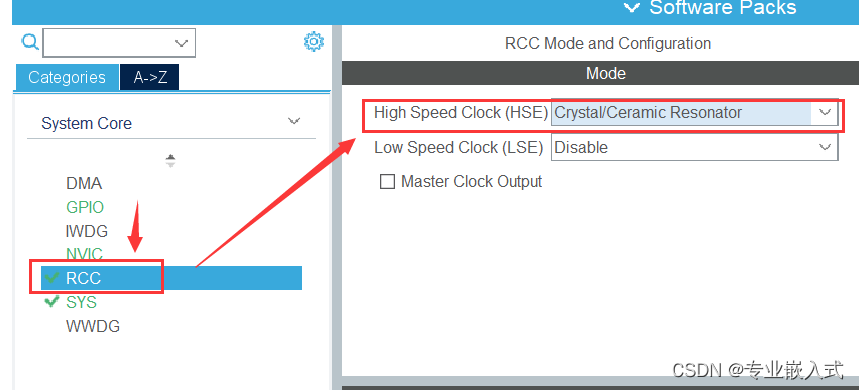
4. 配置系统时钟,在 红框中输入 72 ,然后点击 回车 两次,即可配置好
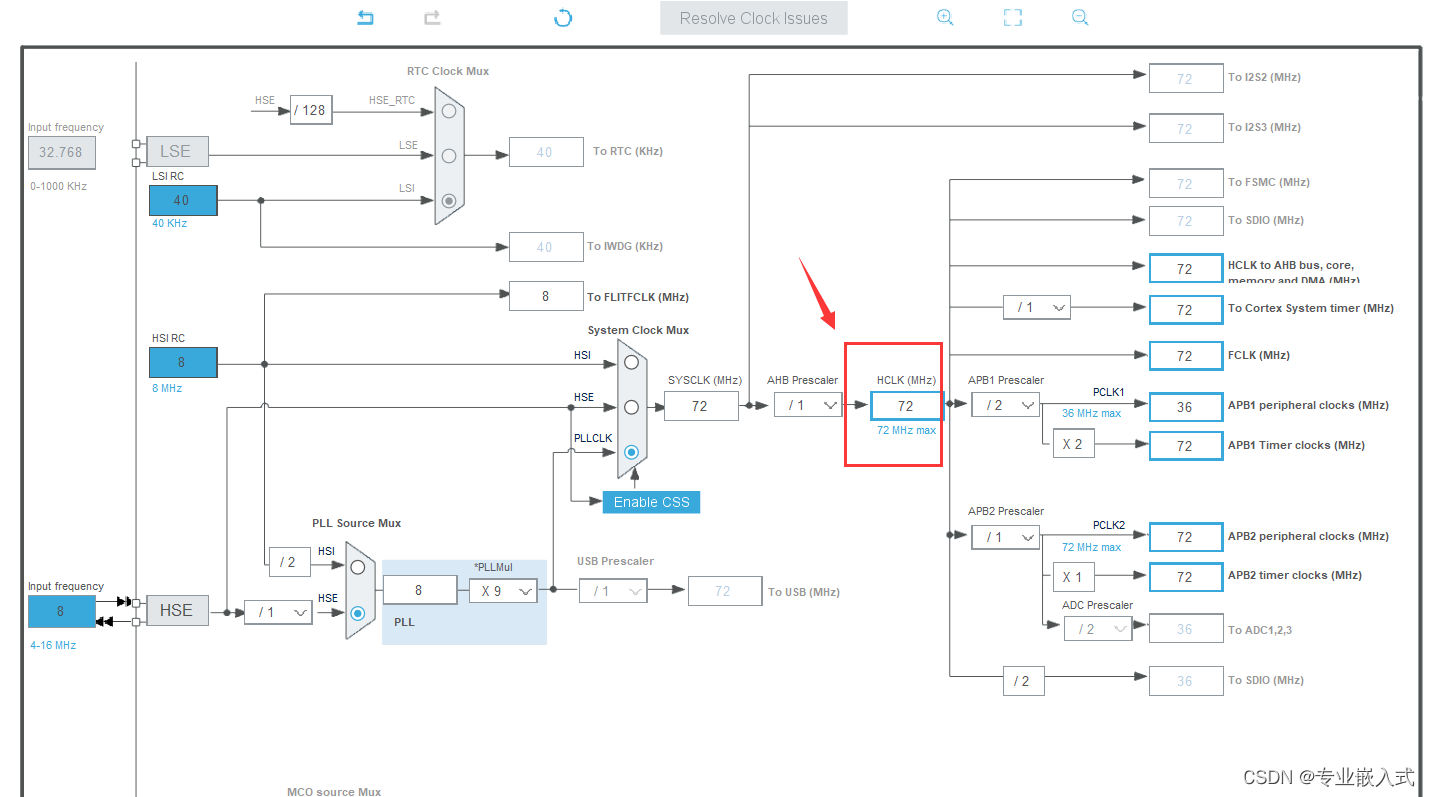
5. 设置 io 端口
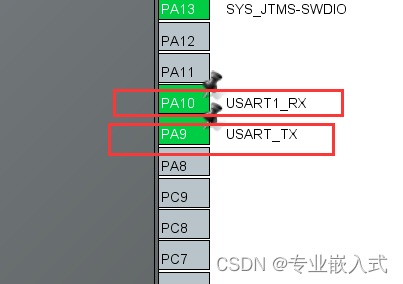
6. 设置为 异步通信。
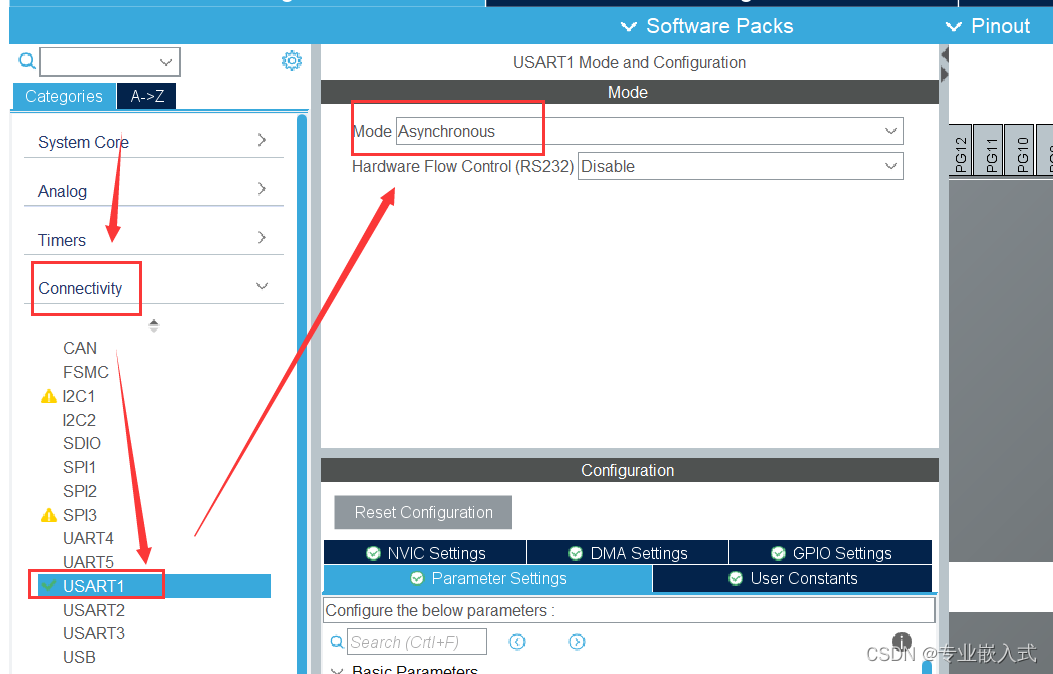
7. 可 重新设置名字
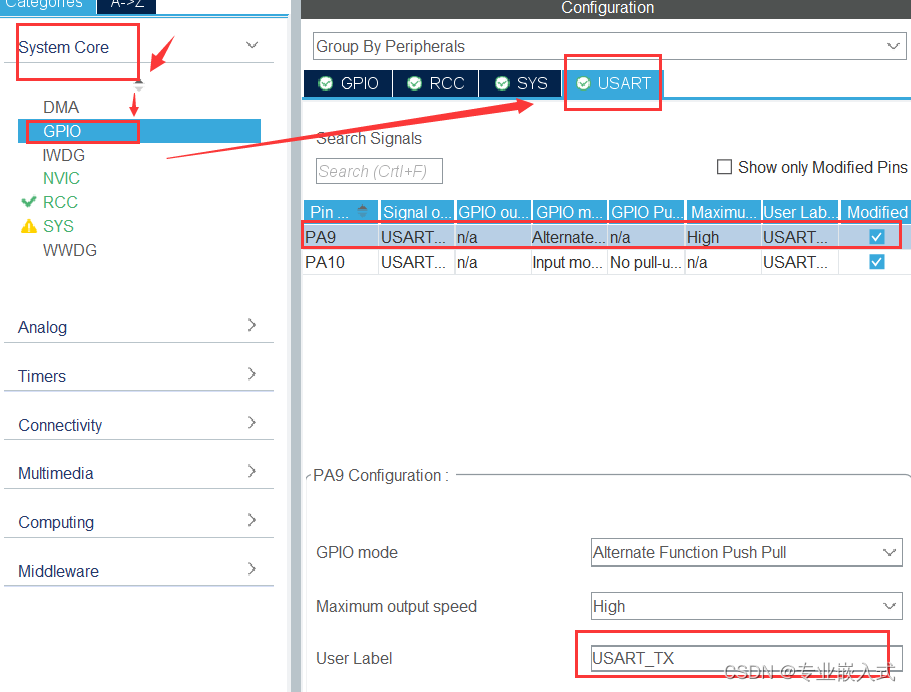
8. 设置工程模式和版本
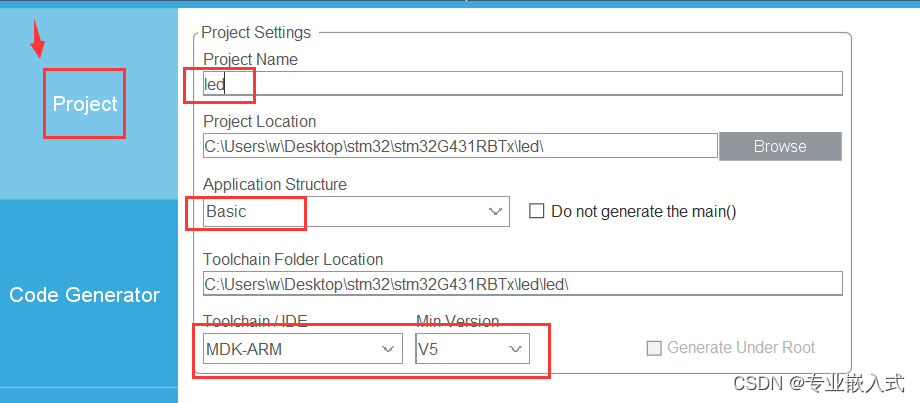
9. 选取加入.c /.h文件(便于编写代码)
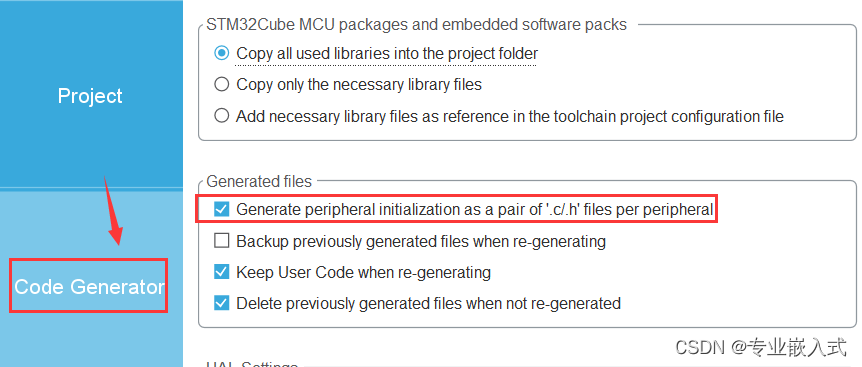
10. 创建工程
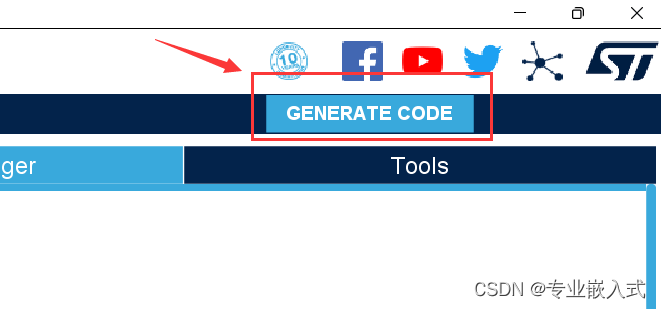
然后 打开工程,可以看到我们的 **usart.c , usart.h**
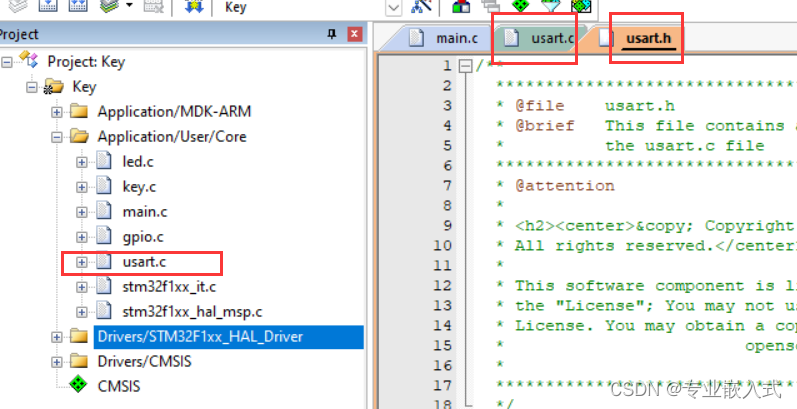
# 四、usart.c 文件解析
1. 使用 ***UART_HandleTypeDef*** 结构体 定义变量具象 *USART* 对象。*huart1* 在 *usart.h* 中被定义。

2. 使用 ***MX_USART1_UART_Init*** 设置 *USART1* 的参数(波特率,数据位长度,奇偶校验位等)
使用 ***HAL_UART_Init()*** 初始化结构体变量,完成对该 *USART* 外设的初始化。
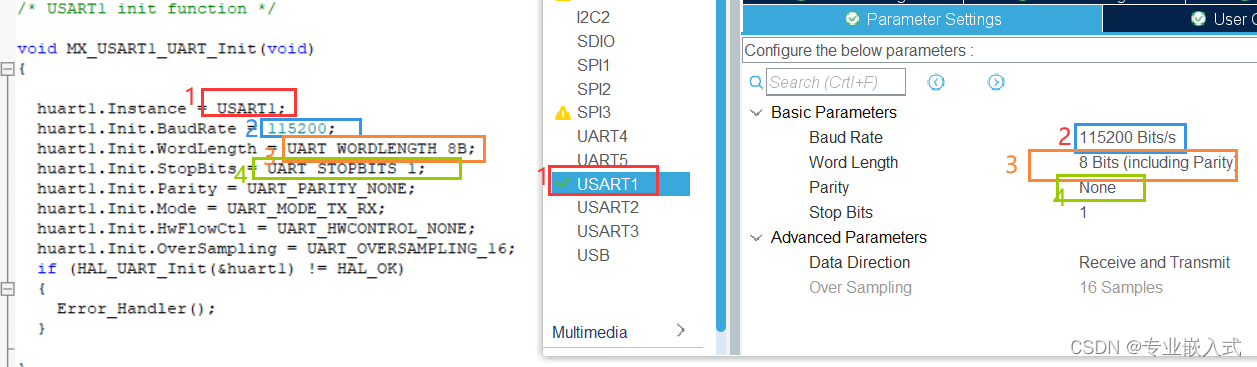
2. 在 ***HAL_UART_MspInit( )*** 函数中完成对 时钟 的 使能 和 GPIO/DMA 等的配置。
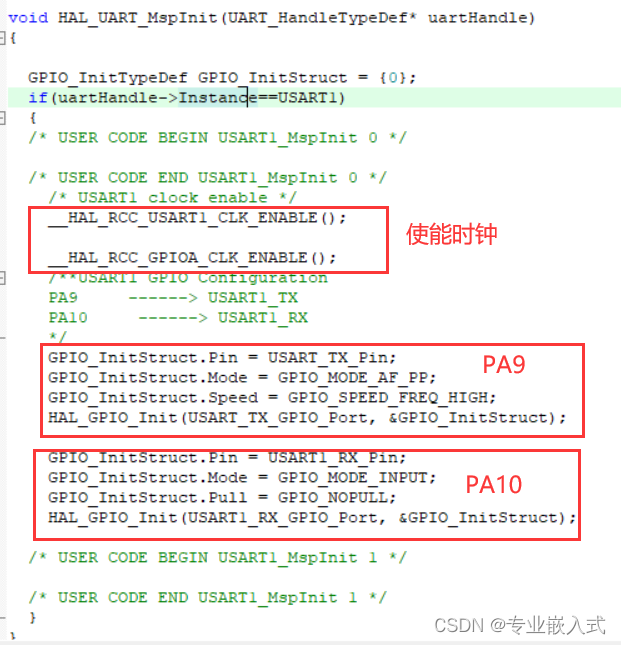
3. 关闭使能。
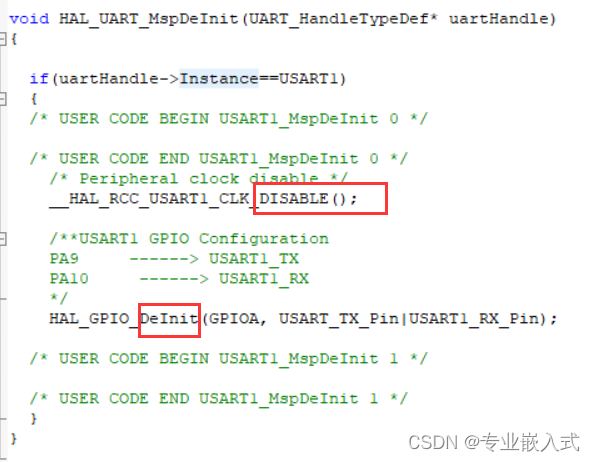
# 五,设计实验:
### 在 串口输入字符点亮led
- 在 串口 输入 ' **A** ',则 led **点亮**。
- 在 串口 输入 ' **a** ',则 led **熄灭**。
1. 串口发送函数
```c
HAL_UART_Transmit ( UART_HandleTypeDef * huart , uint8_t * pData , uint16_t Size , uint32_t Timeout );
```
2. 串口接收函数
```c
HAL_UART_Receive_IT (UART_HandleTypeDef *huart, uint8_t *pData, uint16_t Size);
```
3. printf 重定向:
```c
int fputc(int str, FILE *f) /* printf 打印 */
{
while(HAL_UART_Transmit(&huart1, (uint8_t *)&str, 1, 300) != HAL_OK);
return 0;
}
int fgetc( FILE *f) /* scanf 输入 */
{
char c = 0;
while(HAL_UART_Receive(&huart1, (uint8_t *)&c, 1, 300) != HAL_OK);
return c;
}
```
4. 控制 *led* 亮灭。
对于 *led* 的代码以及工程文件,可以参考我之前的文章,详细的介绍了 *led* :
[STM32f103 CubeMX封装 led程序](https://blog.csdn.net/wuyiyu_/article/details/129108738)
```c
uint8_t buff[128]={0}; /* 接收数据数组 */
buff[0] = getchar(); /* 获取字符 */
switch(buff[0])
{
case 'A':
{
Blue_ON(); /* led 点亮 */
printf("led is on !\r\n");
}
break;
case 'a':
{
Blue_OFF(); /* led 熄灭 */
printf("led is off !\r\n");
}
break;
}
```
### 实验现象:
实验现象 我放在了 B占,有兴趣的可以看看:
[STM32 串口USART 发送数据控制led亮灭](https://www.bilibili.com/video/BV1vY4y127c4/?vd_source=986c364d205fa1124b337bc665f57c4f)
---
# 总结
下一篇文章 讲 ***USART 串口 中断***。
【版权声明】本文为华为云社区用户原创内容,未经允许不得转载,如需转载请自行联系原作者进行授权。如果您发现本社区中有涉嫌抄袭的内容,欢迎发送邮件进行举报,并提供相关证据,一经查实,本社区将立刻删除涉嫌侵权内容,举报邮箱:
cloudbbs@huaweicloud.com
- 点赞
- 收藏
- 关注作者


评论(0)